番茄Win7系统怎么使用颜色校准功能让屏幕更加舒适的技巧分享给大家,Win7系统调整一个合适的屏幕颜色对我们操作电脑效率和眼睛都有很大的影响,特别是需要长时间面对电脑的用户,调整屏幕亮度或者是颜色都是很重要的,如果一直处于不正常状态眼睛就很容易疲劳出现近视等问题。大部分用户都是使用系统默认的颜色配置的,但是屏幕上的颜色、显卡和环境照明和设置都有很大的关系,所以番茄花园win7系统自带一款贴心显示器颜色校准功能,能够结合众多因素整合出适合的屏幕色彩,大家跟随小编一起看具体操作吧。
推荐:win7系统下载1、在“控制面板”中的路径是“外观和个性化”,在显示子项中有“颜色校准”;

2、点击“颜色校准”,会出现颜色校准界面;
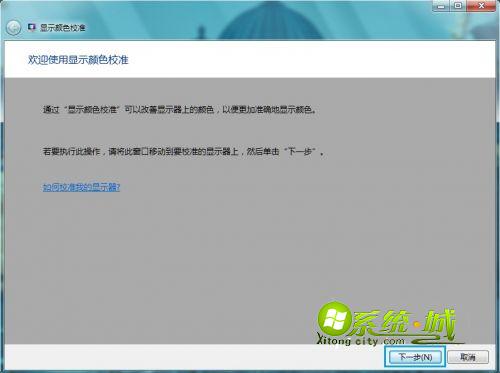
3、点击“下一步”以后会出现颜色校准的一些基本介绍以及需求;
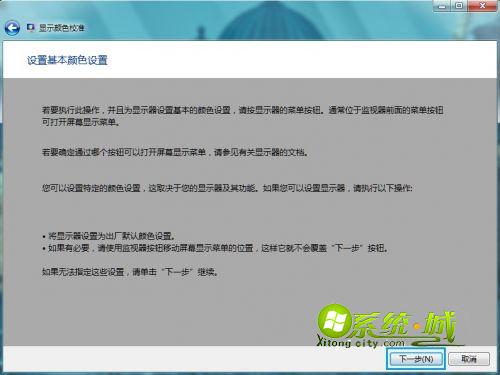
4、单击“下一步”后会出现伽玛简介以及调整伽玛;

5、“下一步”后可以通过滑块调整伽玛,调整到与之前图示中“恰好”即可;
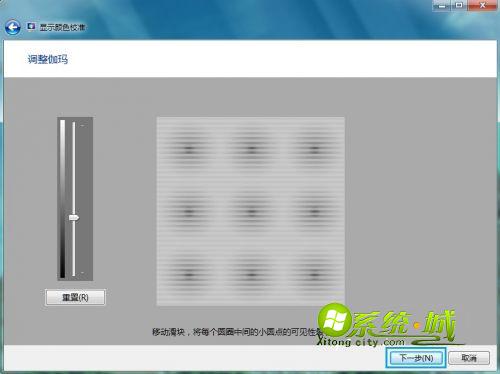
6、点击“下一步”会提示是否调试亮度对比度,并确认好显示器上的调节按键准备调节;
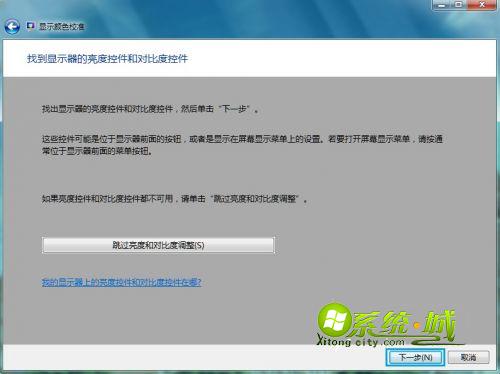
7、点击“下一步”进入亮度简介以及调整亮度的图示;
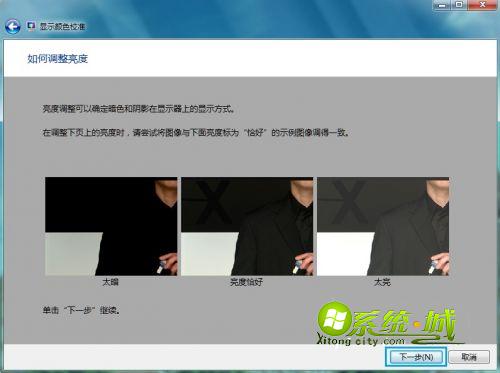
8、“下一步”后就要通过调节显示器的亮度,调整适合亮度即可。
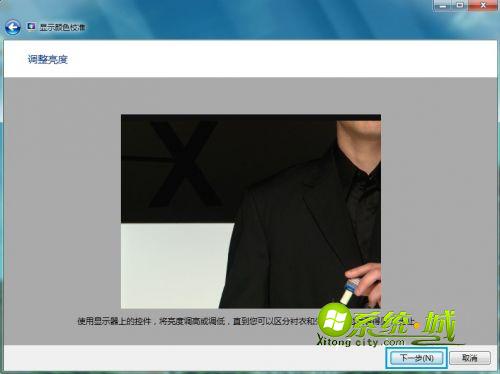
9、点击“下一步”进入对比度简介以及调整对比度的图示;

10、点击“下一步”后就要通过调节显示器的对比度,调整合适即可。
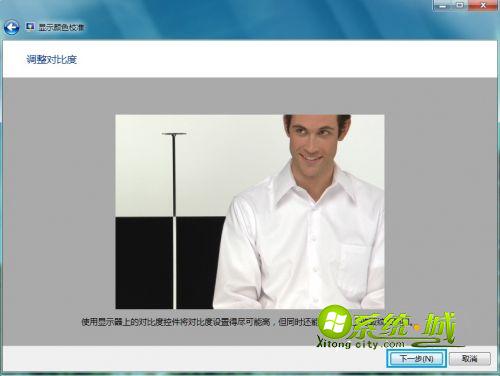
11、调整后单击“下一步”会出现调整颜色平衡的简介以及调整颜色平衡的图示;
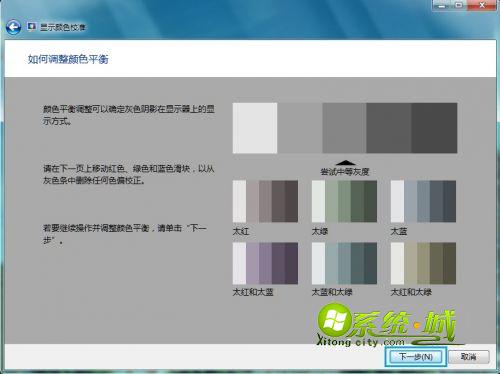
12、点击“下一步”后可以通过调整红,绿,蓝的滑块将颜色平衡调整至之前图示中正常的范围即可;
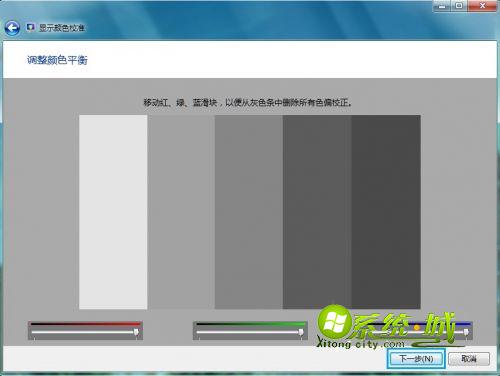
13、点击击“下一步”就出现了完成界面。
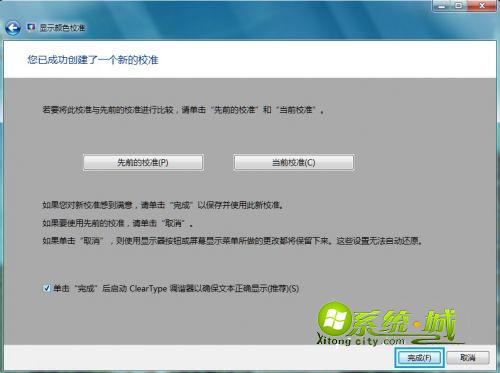


 当前位置:
当前位置: